
写教程之前,腾小妹想先说个故事,这是一个真实的故事!!!
昨天,腾小妹一闺蜜突然在微信求救,


忽然,闺蜜问为什么进不去界面,并附上了一张图↓
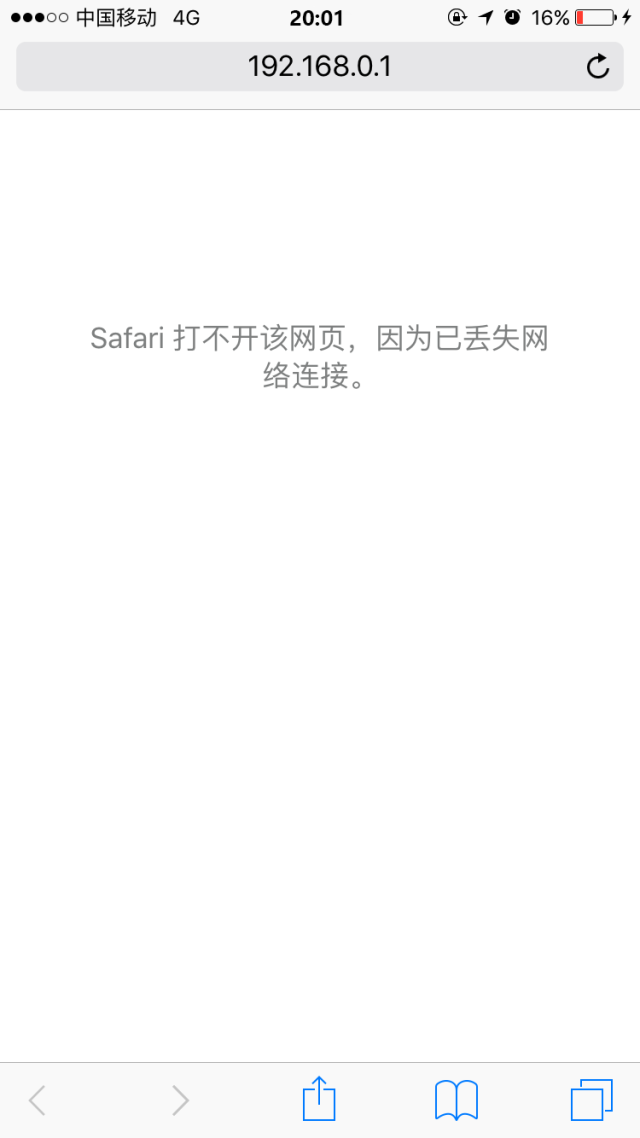
各位发现了吗?她手机连的是4G,没有连路由器WiFi啊~~~这怎么可能进路由器界面呢!

后来经过千辛万苦终于进去路由器设置界面了,眼看就快要成功了……

有了这个故事后,腾小妹深深的觉得,写一篇用手机设置路由器的教程给新手和小白用户很有必要!非常有必要!
此教程献给没电脑,不懂路由器的小白用户。
以腾达AC6为例:

▼
线路连接
用一根网线把猫/光猫和路由器的WAN口连接起来。(更多宽带接入方式请参考下图)

▼
用手机设置路由器
1.先用手机连接路由器的WiFi,AC6的默认WiFi名称和密码在路由器背后贴纸可以看到的。
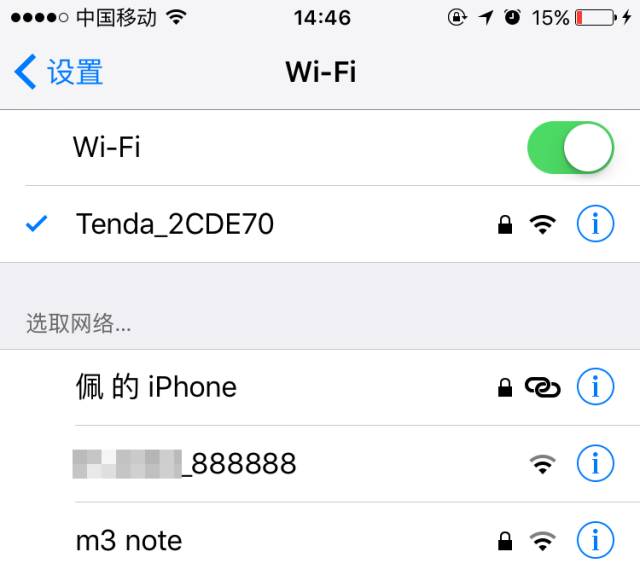
2.打开手机其中一个浏览器,在地址栏输入192.168.0.1或tendawifi.com然后Enter,顺利进入设置界面后,点击开始体验,按照界面指示进行设置。

3.腾达AC6会自动检测您家宽带的上网方式,如果上网方式是宽带连接,界面会要求您输入宽带账号和密码,输入完毕后按【下一步】。(PS:如果不知道的小伙伴请致电网络运营商咨询)
相关:路由器设置
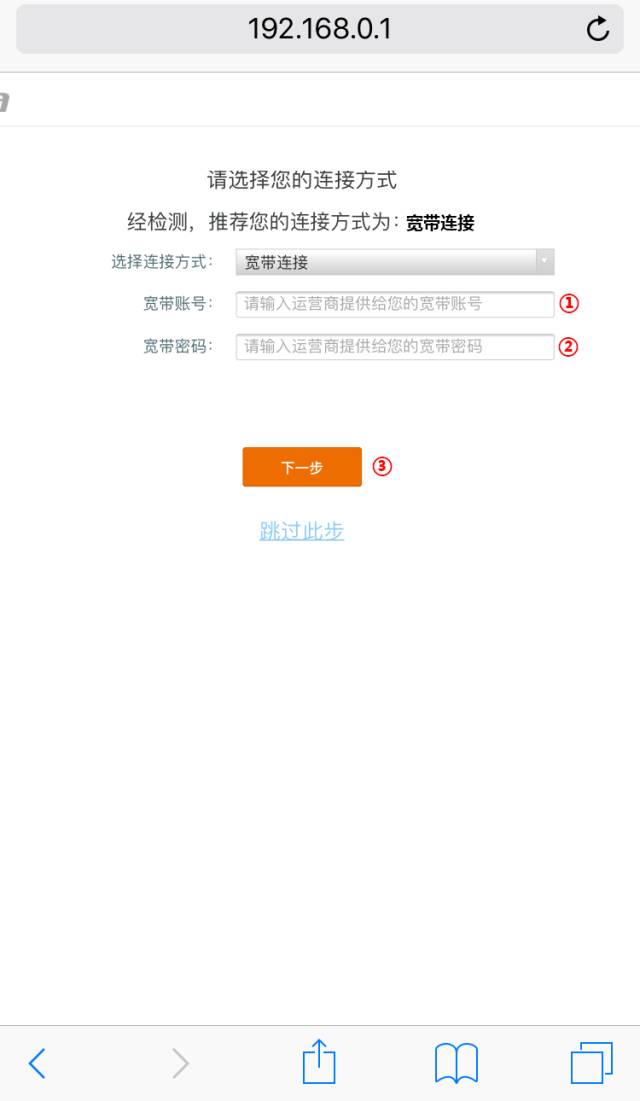
4.上网方式设置好后,会进入到无线设置环节,您可以设置您想要的WiFi名称、密码和路由器的管理密码,WiFi密码记得不要设置得太简单哦,密码最好是字母加数字的形式。
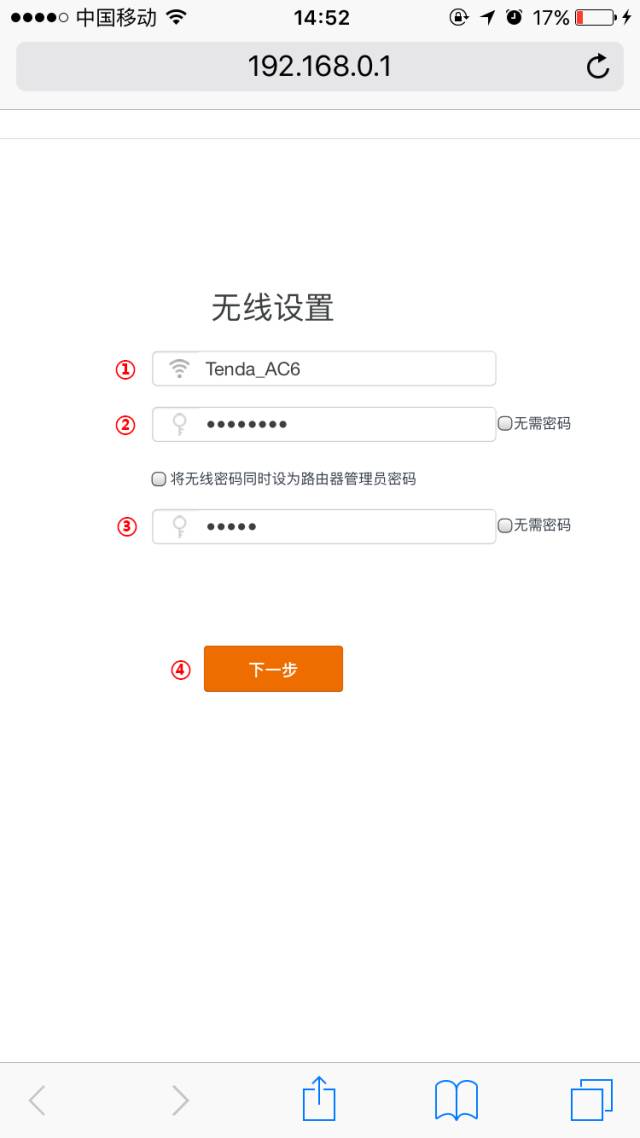
5.设置完毕后,因为WiFi名称修改了,您需要用手机连接修改后的WiFi,重新连接WiFi后,再次登录路由器界面(现在登录需要输入您刚刚设置的路由器管理员密码哦~)
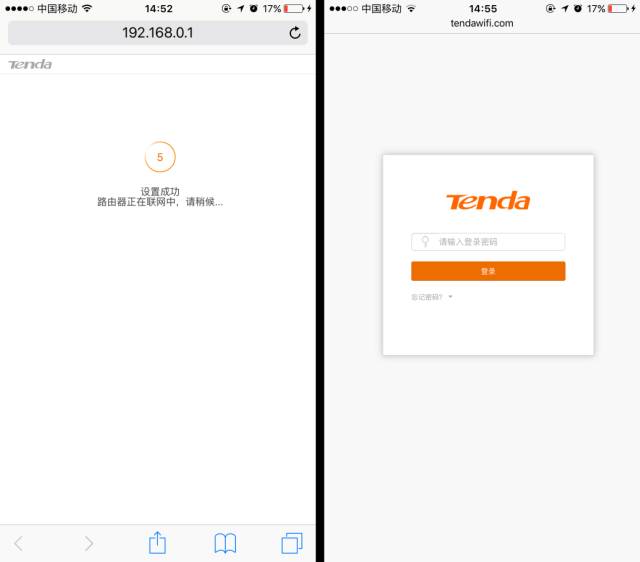
6.检查上网状态,若显示已联网则表示您现在可以尽情上网咯~
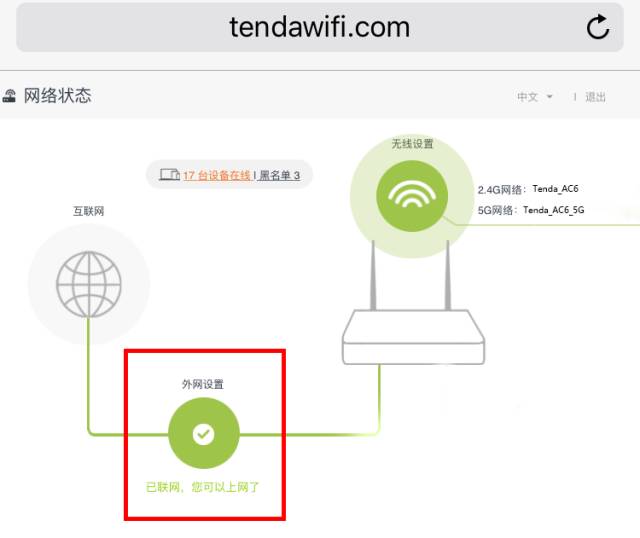
肿么样,是不是很简单?~
设置完毕后,你还可以下载腾达APP对路由器进行日常的管理哦。
APP安装完毕后,打开管理APP,输入路由器管理员密码即可对路由器进行管理,如防蹭网、带宽控制、信号调节、家长控制、访客网络等等都可以通过管理APP进行快速设置哦~
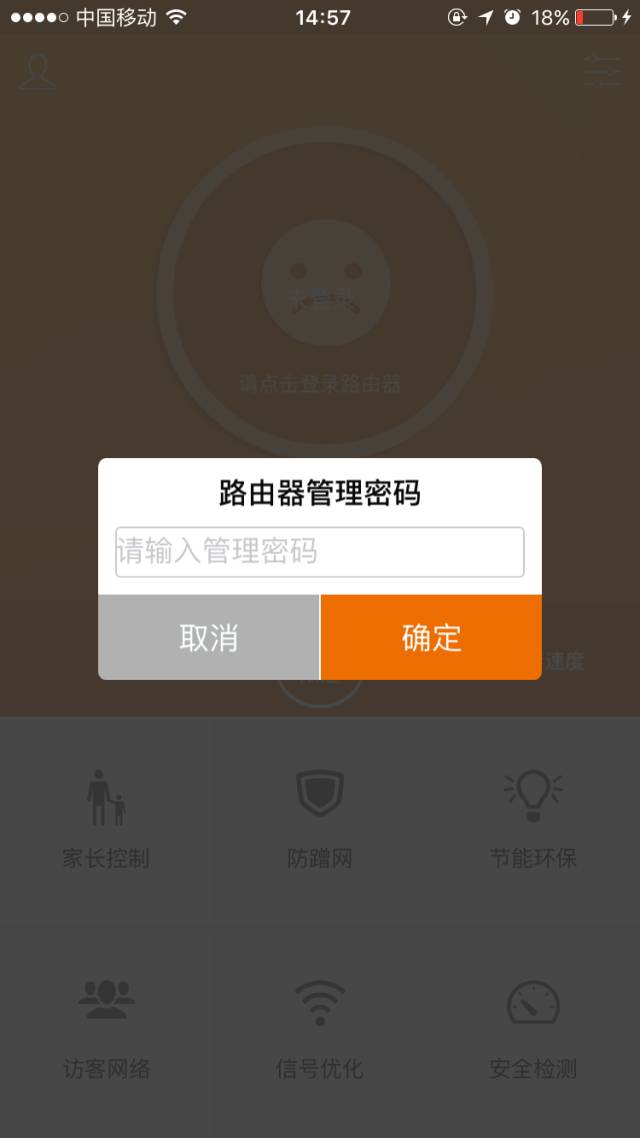
往期热门小知识
以上就是“WiFi之家网”为你整理教程,希望能帮到你
原创文章,作者:192.168.1.1,如若转载,请注明出处:https://www.224m.com/183402.html

